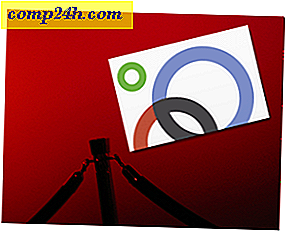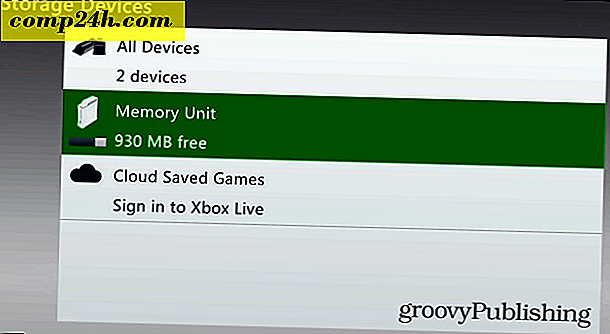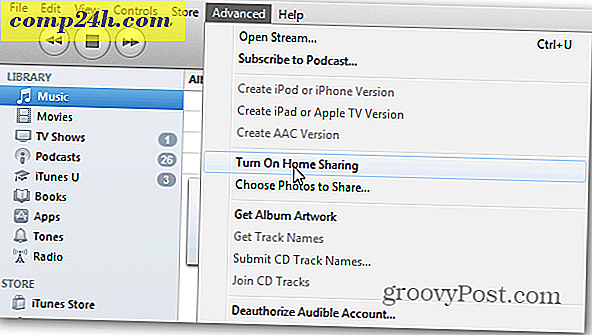Sådan ændres skrifttypen til et helt dokument i Microsoft Word 2010 og 2007
 Okay, så du har dit dokument skrevet ud - men du kan ikke lide den måde, den ser ud. Intet problem! Ændring af skrifttypen for hele dokumentet i Microsoft Word er nemt og kan gøres i et par enkle trin. Hvis du bruger Open Office, Google Docs eller et andet alternativ: processen er meget ens. Når du først har læst, hvordan man gør det med et tekstbehandlingsprogram, kan du stort set gøre det i dem alle!
Okay, så du har dit dokument skrevet ud - men du kan ikke lide den måde, den ser ud. Intet problem! Ændring af skrifttypen for hele dokumentet i Microsoft Word er nemt og kan gøres i et par enkle trin. Hvis du bruger Open Office, Google Docs eller et andet alternativ: processen er meget ens. Når du først har læst, hvordan man gør det med et tekstbehandlingsprogram, kan du stort set gøre det i dem alle!
Okay, spruce op dine dokumenter ved at ændre skrifttypen rundt. Lad os komme igang!
Trin 1
Den første del er let, alt, hvad vi skal gøre er, vælg alle tekst i dokumentet.
For at gøre dette, tryk Ctrl + A på dit tastatur. Eller hvis du ikke kan lide at bruge tastaturgenveje, skal du gå til hjemmebåndet og klikke på Redigering> Vælg> Vælg alle .

Alt teksten i dit dokument skal nu vælges og fremhæves. Med dette gjort kan vi redigere hele dokumentet på én gang!

Trin 2
På hjemmebåndet finder du alt, du har brug for under overskriften Font.
Klik på den brede skrifttypeboks for at få vist en liste over skrifttyper. Fra denne liste kan du svæve musen over en skrifttype for at forhåndsvise den, eller Klik på den for at ændre teksten til den skrifttype. Du kan også justere fedthed, kursiv, farve, størrelse. og understrege.
Men det kan ikke være den nemmeste eller hurtigste måde at få dit dokument til at se godt ud, hvis man manuelt justerer alle disse ting. Det første du bør prøve, er stilarter; Jeg vil vise dig, hvor de er nedenfor.

Alternativt kan du bruge menuen Styles til at vælge nogle færdige skriftsæt. En stil tilpasser automatisk farven og skrifttypen på dit dokument. Det gælder også forskellige værdier til overskrifter, titler og anden speciel tekst. Med en færdiglavet stil kan du ændre udseendet af hele dit dokument til noget professionelt og passende med et enkelt klik med musen.